儲存為文字的數位可能會造成非預期的結果,例如未計算的公式顯示而非結果。
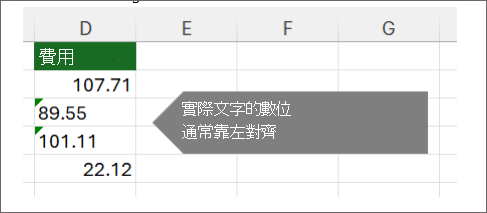
Excel 通常會辨識出此值,而您會在儲存數位為文字的單元格旁看到警示。 如果您看到警示:
-
選取您要轉換的儲存格,然後選擇 [

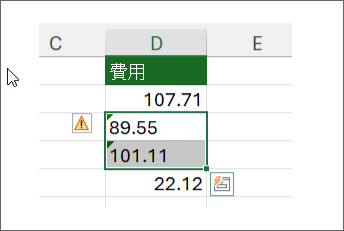
-
從功能表中選取 [轉換成數位 ]。
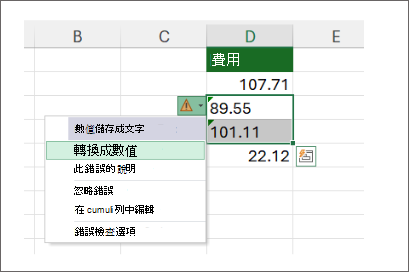
-
您會看到靠左對齊的值和綠色三角形警告已移除。
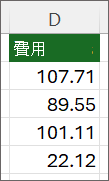
若要深入瞭解 Excel 中設定數位和文字格式的詳細資訊,請參閱設定數位格式。
附註:
-
如果無法使用警示按鈕,您可以透過下列步驟啟用錯誤提醒:
-
在 [Excel] 功能表上,按兩下 [喜好設定]。
-
在 [公式與 清單] 底下,按兩下 [錯誤檢查

其他轉換方法
您可以使用 VALUE 函數,只傳回文字的數值。
-
插入新欄
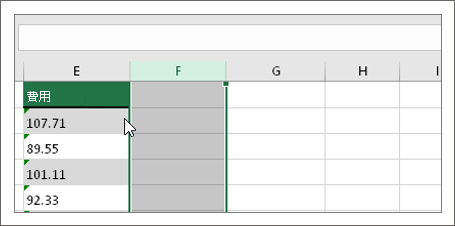
在含有文字的儲存格旁邊插入新欄。 在此範例中,欄 E 包含儲存成數值的文字。 欄 F 是新的欄。
-
使用 VALUE 函
數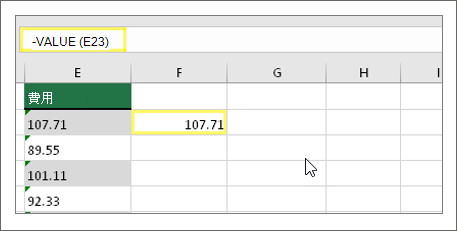
在新欄的其中一個儲存格中,輸入 =VALUE () 並在括弧內輸入包含儲存為數位之文字的儲存格參照。 在此範例中,這是儲存格 E23。 -
將游標放在此
處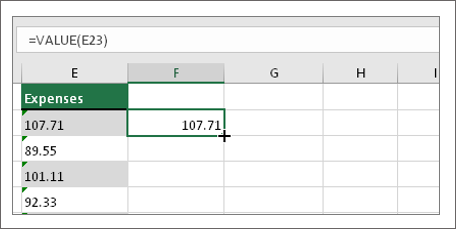
接著,將儲存格的公式向下填入其他儲存格。
若要這麼做,請將游標放在單元格右下角,直到它變成加號為止。
-
按兩下並向下
拖曳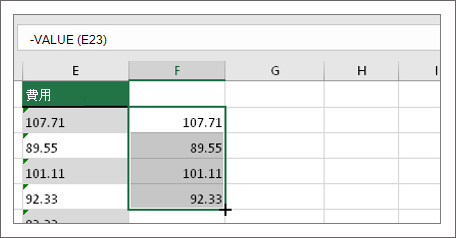
按兩下並向下拖曳以將公式填滿到其他儲存格。 您現在可以使用這個新欄,也可以將這些新值複製並貼到原始數據行。
方法如下:
-
選取含有新公式的單元格。
-
按 Ctrl + C。 單擊原始欄的第一個儲存格。
-
在 [常用] 索引標籤上,按兩下 [貼上] 下方的箭號,然後按兩下 [選擇性貼上 > 值]
或使用鍵盤快捷方式 Ctrl + Shift + V。
-
選取 欄
選取有此問題的欄。 如果您不想轉換整個欄,可以改為選取一或多個單元格。 請確定您選取的儲存格位於同一欄,否則此程式將無法運作。 (請參閱下方如果您在多個欄中有此問題,請參閱使用 [ 選擇性貼上] 和 [乘 ]。)
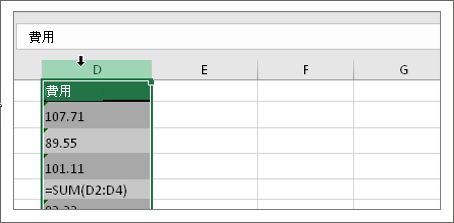
-
選 取 [數據剖析]
[數據剖析] 按鈕通常用於分割欄,但也可以用來將單欄文字轉換成數位。 按一下 [資料] 索引標籤上的 [資料剖析]。
![Excel 中 [資料剖析] 索引標籤的文字。](https://support.content.office.net/zh-tw/media/038c67b9-6c4b-4edb-a84e-a492945ac61e.png)
-
選取 [套用]
其餘的 [數據剖析] 精靈步驟最適合分割欄。 由於您只是要轉換欄中的文字,您可以立即按兩下 [ 完成 ],Excel 就會轉換儲存格。 -
設定格式
按 下 Ctrl + 1 (Windows) 或 +1 (Mac) ,然後選取您要使用的格式。
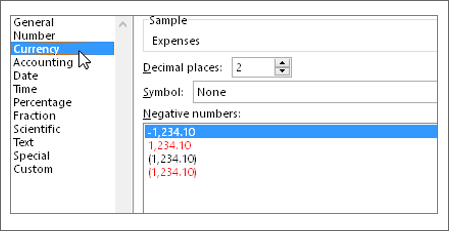
附註: 如果您看到的公式仍未顯示成數值結果,則表示您可能已開啟 [顯示公式]。 移至 [公式] 索引標籤,並確定 [顯示公式 ] 已關閉。
使用 [選擇性貼上] 和 [乘]
如果上述步驟沒有作用,您可以使用此方法,如果您嘗試轉換一欄以上的文字,就可以使用這個方法。
-
選取沒有此問題的空白儲存格,在儲存格中輸入數位 1,然後按 Enter。
-
按 Ctrl + C 複製儲存格。
-
選取含有儲存為文字之數字的儲存格。
-
在 [常用] 索引標籤上,選取 [貼 上 > 選擇性貼上]。
-
選取 [乘],然後按兩下 [ 確定]。 Excel 會將每個儲存格乘以 1,藉此將文字轉換成數字。
儲存為文字的數位可能會造成非預期的結果,例如未計算的公式顯示而非結果。
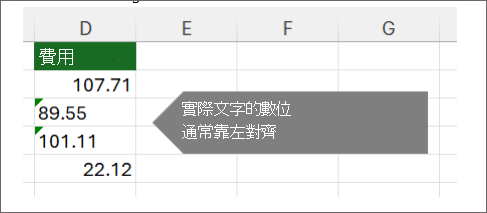
使用公式將文字轉換成數值
您可以使用 VALUE 函數,只傳回文字的數值。
-
插入新欄
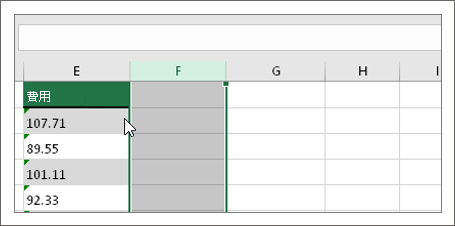
在含有文字的儲存格旁邊插入新欄。 在此範例中,欄 E 包含儲存成數值的文字。 欄 F 是新的欄。
-
使用 VALUE 函
數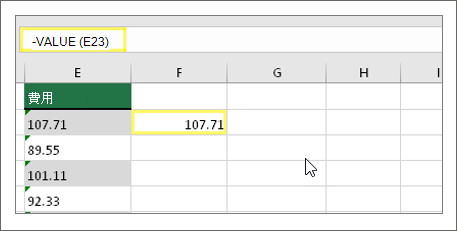
在新欄的其中一個儲存格中,輸入 =VALUE () 並在括弧內輸入包含儲存為數位之文字的儲存格參照。 在此範例中,這是儲存格 E23。 -
將游標放在此
處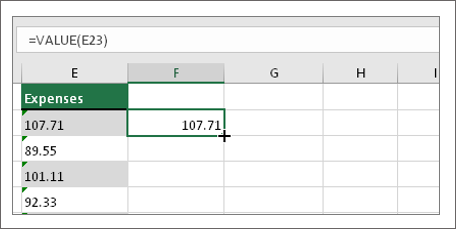
接著,將儲存格的公式向下填入其他儲存格。
若要這麼做,請將游標放在單元格右下角,直到它變成加號為止。
-
按兩下並向下
拖曳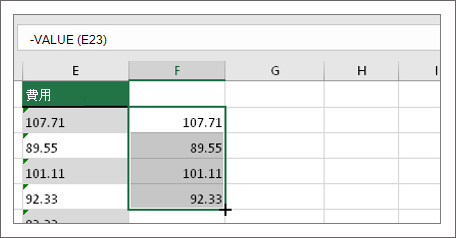
按兩下並向下拖曳以將公式填滿到其他儲存格。 您現在可以使用這個新欄,也可以將這些新值複製並貼到原始數據行。
方法如下:
-
選取含有新公式的單元格。
-
按 Ctrl + C。 單擊原始欄的第一個儲存格。
-
在 [常用] 索引標籤上,按兩下 [貼上] 下方的箭號,然後按兩下 [選擇性貼上 > 值]。
或使用鍵盤快捷方式 Ctrl+ Shift + V。










